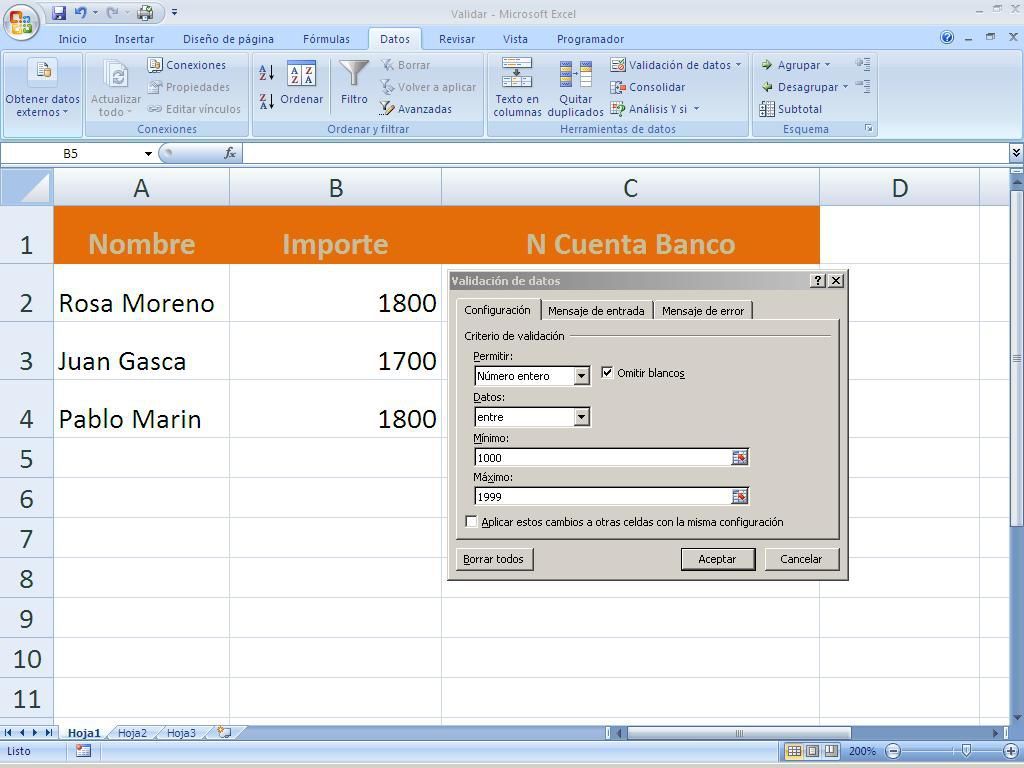
A partir do Excel 2007 e versões seguintes, você pode executar a chamada ação Validação, que consiste em definir limites aos dados de uma folha eletrônica, bem referenciada a uma célula, uma linha ou coluna, ou em relação aos dados do tipo número, texto ou fórmula.
Vai servir você evitar introdução de dados errado. Se você quiser saber mais sobre segurança no Excel, convido-o a ler: Marcar o Excel como somente leitura.
Por exemplo, suponha que você tenha uma planilha para pagamentos salariais de trabalhadores, para evitar fazer uma transferência errada, você pode delimitar o conteúdo das células dos valores a serem transferidos.
Desta forma, se você indicar que estes não são maiores que uma certa quantia, em caso de erro, por exemplo, você digita um zero a mais, o programa irá avisá-lo ou não, dependendo de como você definiu os dados na validação da seção.
Esta ferramenta está na guia Dados, no grupo Ferramentas de dados acima à direita.
Você vai seguir o seguinte passos para realizar uma validação de acordo com o exemplo mencionado acima.
Etapas para validação de dados
- Abra uma folha do Excel em branco.
- Digite A1: Nome, em B1: Valor e em C1: N Conta Bancária.
- Escreva em A2, A3 e A4 os seguintes nomes: Rosa Moreno, Juan Gasca, Pablo Marín.
- Em B2, B3 e B4 escreva os valores do seu salário líquido: 1800, 1700, 1800, como você vê o topo do pagamento do salário é 2000, você irá criar uma regra para que em caso de erro, digite um número maior ou igual a 2000 e também se for inferior a 1000, o Excel notifica você.
- Na próxima coluna, você escreverá os números da conta bancária, embora neste exemplo você possa deixar em branco.
- Selecione as três células onde as figuras estão, isto é de B2 a B4.
- Clique no botão Validação de dados, no grupo Ferramentas de dados, na guia Dados.
- Na janela que é aberta, na guia Configurações, no primeiro retângulo, exiba o triângulo preto à direita, escolha Número inteiro.
- Em Dados, deixe o que aparecer: insira.
- Em seguida, escreva Mínimo 1000 e Máximo de 1999.
- Prima OK (ver imagem)
Na folha eletrônica, esteja em qualquer um dos células com figuras e escrever um número maior ou igual a 2000por exemplo 2022.
Uma nova janela aparece em que ele diz que não é possível inserir este valor, os dados não pertencem ao que é indicado na validação. Se você clicar no botão Repetir, você será colocado na célula e, a menos que você digite um número menor que 2000, ele ainda causará um erro.
Agora você vai personalizar o mensagem mostrado ao registrar uma validação, seguindo as seguintes etapas:
- Pressione novamente em Validação de dados, vá para a guia Mensagem de erro.
- Deixe marcada como padrão pela caixa: Mostrar mensagem de erro se dados inválidos forem inseridos.
- Sob estilo exibe clicando no triângulo preto e escolha por exemplo: Sério, (se você escolher uma das outras duas opções, os dados podem ser alterados, uma vez que ele só mostrará uma mensagem de aviso ou informação, mas permitirá que você insira dados).
- Na próxima opção apresentada a você, chamada Título, escreva como você deseja que o alerta seja chamado, por exemplo: Olho!
- Abaixo abaixo, o tipo de mensagem de erro: Não superior a 1999 e não inferior a 1000.
- Clique em OK
Se você tentar inserir os dados novamente, eles não serão exibidos e você também verá a mensagem que mencionei anteriormente.
Para apagar o Validação, selecione as células com valores e clique em Validação de dados, clique no botão Excluir tudo localizado na parte inferior esquerda da janela. Tenha cuidado, porque agora os dados podem ser inseridos sem qualquer restrição.
Você pode praticar a validação de dados com diferentes alertas ambos os números e dados o fórmulas de acordo com as necessidades que surgem.












